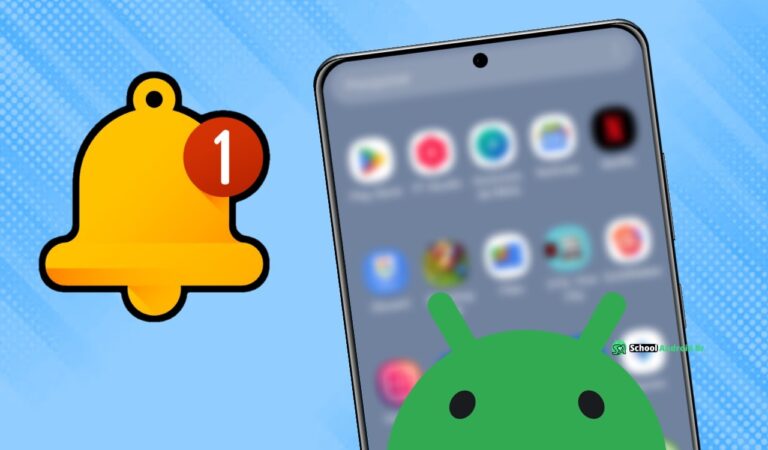O excesso de notificações pode tornar o uso do smartphone menos produtivo. O Android oferece diversas ferramentas para gerenciar alertas de forma eficiente. Este guia apresenta cinco métodos para organizar notificações, adaptáveis às necessidades de cada usuário.
1. Silenciar ou desativar Notificações de Apps menos relevantes
Alguns aplicativos geram notificações frequentes, mas não essenciais. É possível ajustá-las:
Como configurar:
- Acesse Configurações > Notificações
- Selecione o aplicativo desejado
- Escolha entre Silenciar (sem som/vibração) ou Desativar (bloquear completamente)
Sugestão de uso:
- Apps de compras: desative alertas promocionais
- Jogos: silencie notificações de “vidas regeneradas”
- Notícias: mantenha ativas, mas sem interrupções sonoras
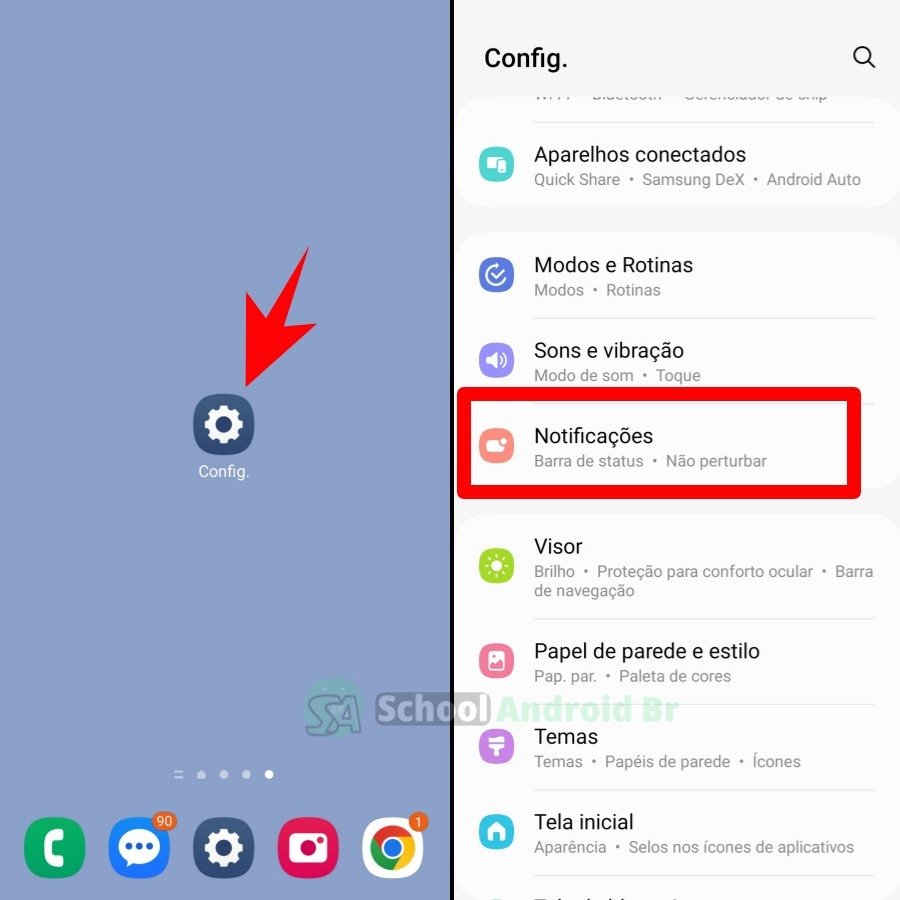
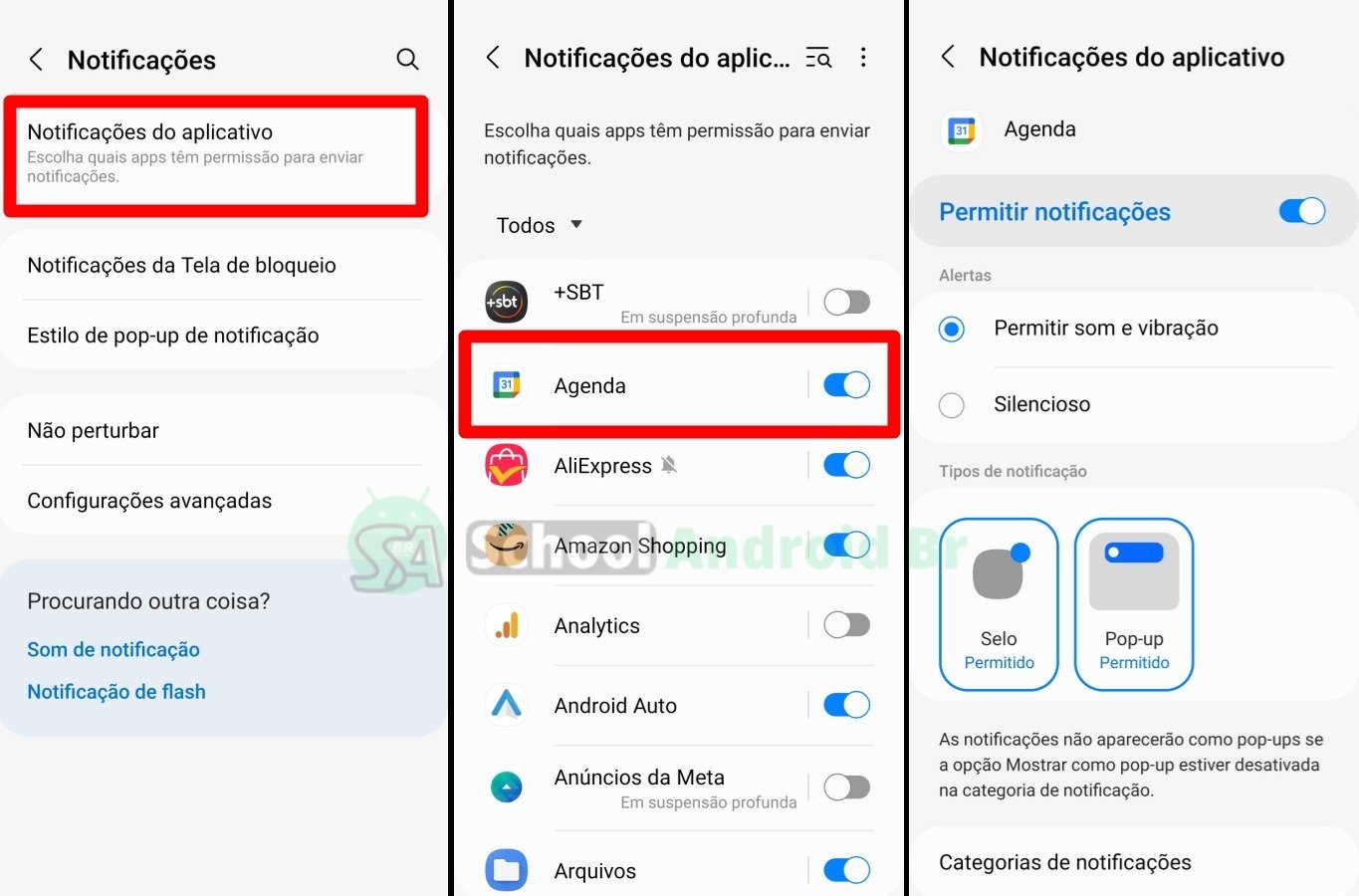
2. Gerenciar Categorias de Notificação em Apps essenciais
Aplicativos como WhatsApp e Instagram permitem controle granular:
Passo a passo:
- Vá para Configurações > Notificações
- Selecione o aplicativo > Categorias de notificação
- Ative/desative tipos específicos (ex.: no WhatsApp, silencie grupos)
Observação: Em dispositivos Samsung, ative primeiro Configurações > Notificações > Configurações avançadas
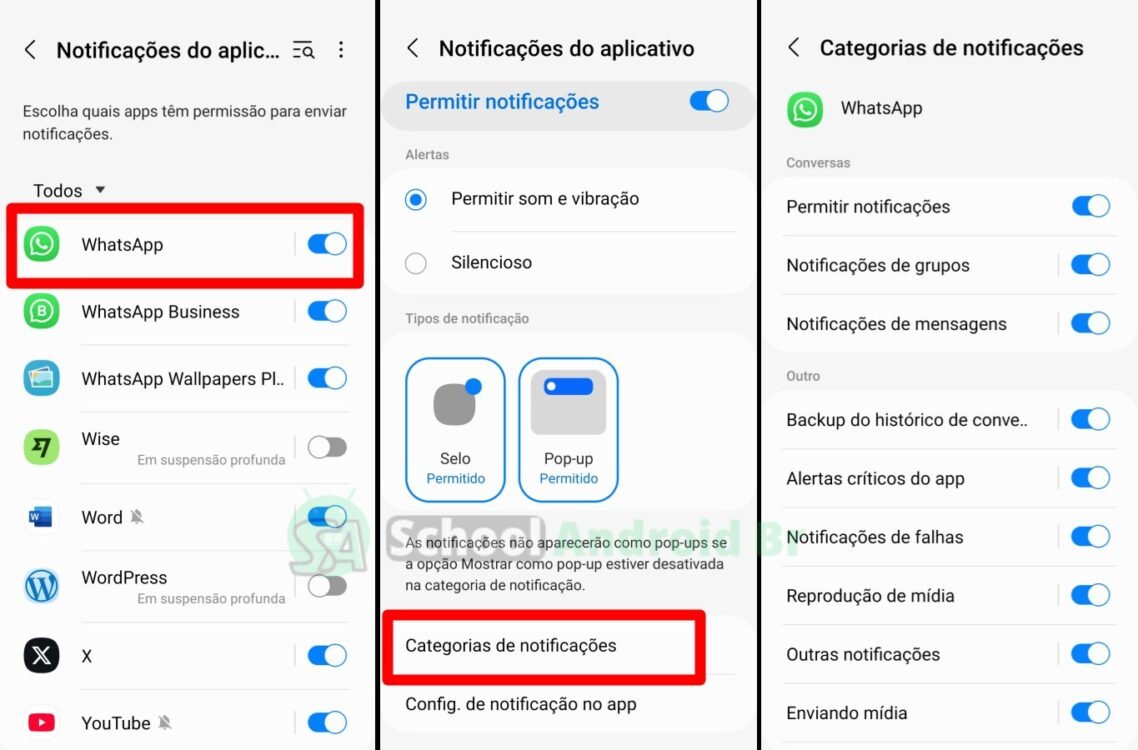
3. Usar a função Soneca para alertas temporários
Ideal para notificações que requerem atenção posterior:
Como funciona:
- Deslize a notificação para o lado e toque no ícone ⏰
- Selecione o tempo de adiamento (15 min a 2 horas)
- O alerta reaparecerá no horário programado
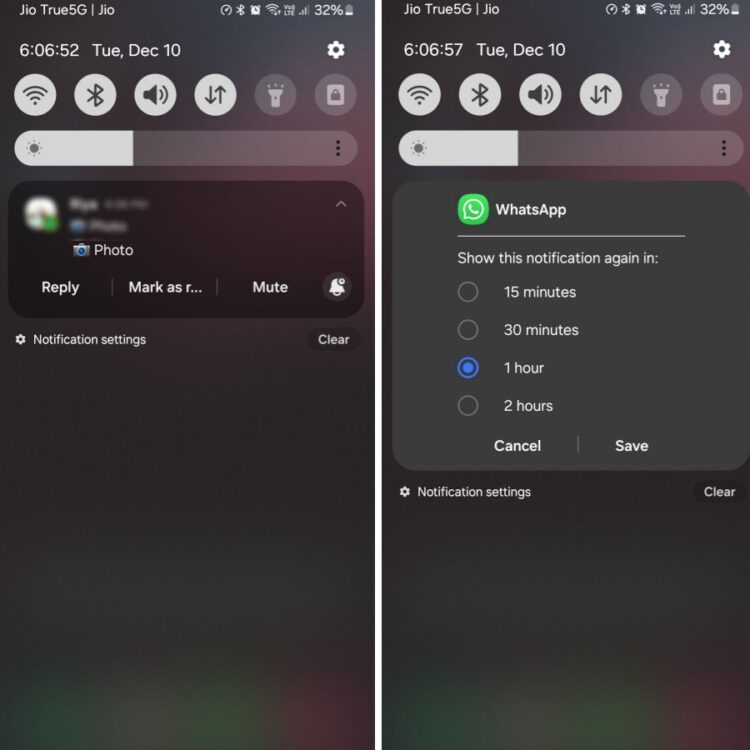
4. Utilizar o Modo Não Perturbe com exceções
Priorize notificações críticas durante períodos focados:
Configuração:
- Acesse Configurações > Notificações > Não Perturbe
- Ative “Permitir notificações prioritárias”
- Defina quais contatos/apps podem interromper
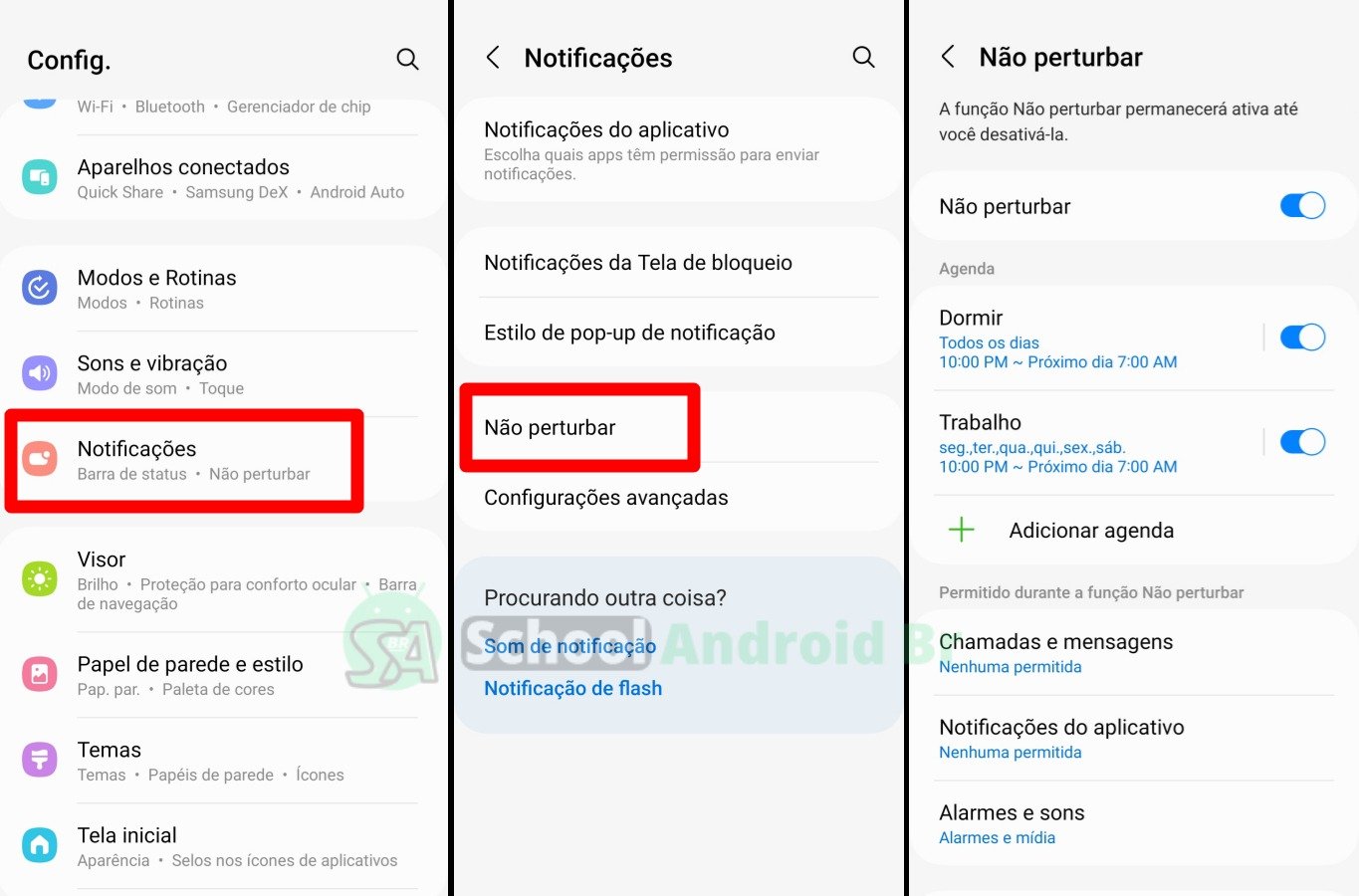
5. Agrupar Notificações por aplicativo
Reduza a desorganização visual:
Ativar:
- Configurações > Notificações > Opções avançadas
- Habilite “Agrupar por aplicativo”
O Android oferece diversas opções para personalizar o gerenciamento de notificações. Desde configurações básicas de silenciamento até funções avançadas como categorização e modo Não Perturbe, esses métodos ajudam a manter apenas os alertas relevantes ativos.
Verificação de informações:
- Todos os passos foram testados em Android 13/14
- Menus podem variar levemente entre fabricantes
- Recomenda-se manter o sistema operacional atualizado
Para otimizar ainda mais, considere revisar as configurações de notificação a cada atualização importante do sistema.